Este articulo es la continuación del previo, en este vamos a explorar las diferentes opciones de configuración que nos ofrece cada uno de los 5 modos de Lightroom para crear álbumes Web.
Si no se animaron a experimentar, aquí está la explicación…
Vista previa
En el artículo anterior les explique brevemente como hacer una vista previa de su galería o álbum web; es probable que después de observar esa vista previa hayan detectado alguna fotografía que no se encuentra en el orden que ustedes desean. No se preocupen, podemos corregirlo.
Orden de las fotografías.
Si se encuentran en el modulo Web podrán ver en la parte inferior la tira de película, en ella encontraran todas las fotografías de la colección que tengan seleccionada en el panel de colecciones.
Si desean cambiar una fotografía de posición, solo deben hacer clic sobre ella, mantener presionado el botón del mouse y arrastrarla al lugar donde quieran que se encuentre:
Paneles por estilo de distribución
Como les comente en el artículo anterior, los paneles de configuración cambian según el estilo que se seleccione, veamos cuales son:
Para Airtight autoviewer:
Estos son los paneles de configuración:
(Recuerden que para ver mas grande la imagen deben hacer clic en ella)
Para Airtight PostCardViewer:
Entre el autoviewer y este solo hay estos paneles diferentes:
Para el estilo Airtight SimpleViewer:
En este caso los paneles diferentes son:
Los últimos dos estilos son Flash y HTML.
Para Flash:
Los paneles son estos:
El panel de distribución nos ofrece 4 opciones:
Deslizable:
Paginado:
A la izquierda:
Dispositivas:
Los últimos paneles son:
Para el álbum HTML, encontraremos paneles similares, con excepción del de apariencia:
Esta es la vista después de hacer clic en un imagen:
Para publicar en un servidor Web.
Por último, todos los estilos cuentan con un panel donde podemos configurar los datos del servidor web donde deseamos publicar, estos datos nos lo debe proporcionar nuestro administrados del servidor o el proveedor del servicio de alojamiento.
Si abrimos el combo y seleccionamos Editar,
se presentara esta ventana de dialogo:
Observaciones: NO es recomendable almacenar el password en la configuración, ya que se almacenara en texto simple, cualquier persona que tenga acceso a la configuración podría obtener ese dato. (Recuadro rojo). Los datos del FTP (recuadro verde) deben ser corroborados con el administrador del sitio web, donde alojara su álbum.
Si desean grabar esta configuración para no tener que escribirla cada vez que vayan a publicar, pueden hacer clic en el combo donde dice custom, y seleccionar la segunda opción:
Grabar como plantilla
Al terminar es posible guardar todo nuestro trabajo como una plantilla de usuario.
Hagan clic en el signo de mas en el panel de plantillas.
Aparecerá una ventana de dialogo:
Listo.
Comentarios finales
Espero que les haya parecido tan fácil de usar como me lo h parecido a mi; lo cierto es que Lightroom no deja de sorprenderme con las funcionalidades que le ofrece a los fotógrafos, permitiéndonos la creación de álbumes para promocionar nuestro trabajo, con una apariencia lo suficientemente elegante como para que no parezca un trabajo de principiante.
Suerte.



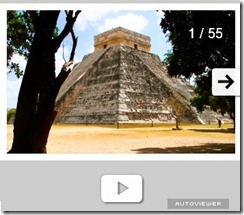






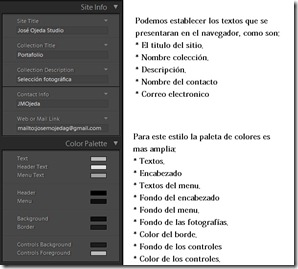





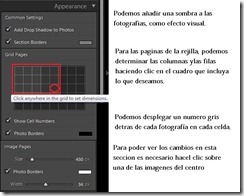



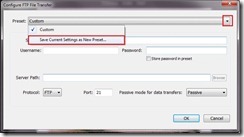


No hay comentarios:
Publicar un comentario